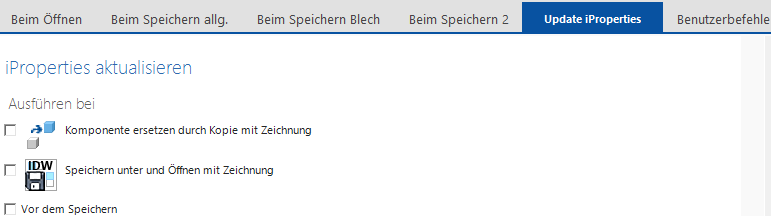
iProperties aktualisieren
In dieser Registerkarte können iProperties unter bestimmten Bedingungen übetragen, befüllt oder gelöscht werden:
- Komponente ersetzen durch Kopie mit Zeichnung
- Speichern unter und Öffnen mit Zeichnung
- Vor dem Speichern
Beachten Sie die Reihenfolge der Aktionen: Zuerst werden iProperty-Werte übertragen, und zwar genau in der angegeben Reihenfolge, danach werden iProperties mit Vorgabewerten gefüllt/neu angelegt und zuletzt werden iProperties gelöscht.
Anwendungsbeispiel
Ein Beispiel wäre eine automatische Vorhaltung der letzten drei Revisionsdaten:
Immer dann, wenn Sie mit den Inventor-Tools-Funktionen eine neue Datei erstellen (als Kopie), werden drei iProperty aktualisiert: Datum1, Datum2 und Datum3. Datum1 enthält immer das Datum von jetzt, Datum2 und Datum3 die vorherigen Daten.
Hierzu muss
- Datum2 nach Datum3 übertragen werden,
- danach Datum1 nach Datum2
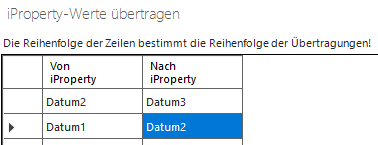
und zuletzt wird Datum1 mit einem Inventor-Tools Platzhalter gefüllt:
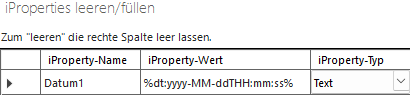
Anm.: Es wurde der Typ “Text” anstatt “Datum” verwendet, da “Datum” nur das Datum verwaltet, ohne Uhrzeit.
Ergebnis nach dem dritten Aufruf:
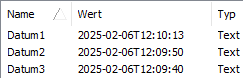
Auch leere iProperties anlegen?
Wenn das rechte Feld „Wert“ gefüllt ist und das iProperty nicht vorhanden ist, wird es mit dem angegebenen Wert gefüllt.
Wenn das rechte Feld „Wert“ jedoch leer ist, können Sie entscheiden, ob das iProperty, falls nicht vorhanden, neu angelegt werden soll:

Soll das iProperty neu angelegt werden,
- muss ein Typ angegeben werden (Text, Datum, Zahl, Ja oder Nein).
- Bei „Ja oder Nein“ ist der Vorgabewert „Nein“.
- Bei „Datum“ ist die Eingabe eine Datums erforderlich (in der Spalte „iProperty-Wert“). Hierbei kann über das Datum gesteuert werden, ob der Haken vor dem Datum gesetzt ist:

Der Trick ist, das Datum mit dem 01.01.1601 vorzubelegen: